PDF je skvělý způsob, jak ukládat dokumenty s uzamčeným formátem a textem. Nakreslí vás však tvrdou čarou při úpravách souboru PDF, např. Oříznutí.
Pokud chcete oříznout soubor PDF z důvodu jednotného formátu, odstranění podpisu, velikosti souboru nebo z jiných důvodů se musíte obrátit na a Ořezávač PDF o pomoc.
Nejsou nutné žádné speciální technické znalosti. Co byste měli udělat, je postupovat podle podrobného průvodce následujícím způsobem.
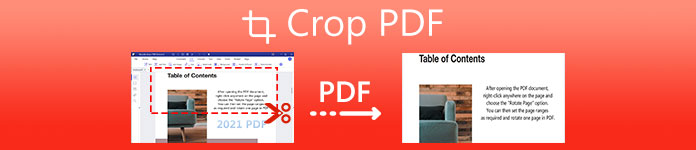
- Část 1. Jak oříznout soubor PDF pomocí aplikace Adobe Acrobat Pro
- Část 2. Jak zdarma ořezávat stránky PDF pomocí online nástrojů pro ořezávání PDF
- Část 3. Nejčastější dotazy týkající se oříznutí souboru PDF
Část 1. Jak oříznout soubor PDF pomocí aplikace Adobe Acrobat Pro
Viditelnou oblast stránky můžete upravit pomocí placených služeb aplikace Adobe Acrobat Pro.
Otevřete soubor PDF, jehož velikost chcete změnit, v aplikaci Adobe Acrobat Pro, zvolte Tools z nabídky a klikněte na Edit PDF otevřete sadu nástrojů.
klikněte Oříznout stránky.
Přetáhněte obdélník na stránku, kterou chcete oříznout, a přetažením rohových úchytů změňte velikost požadované stránky PDF.
Poklepejte na ořezávací obdélník a poté na Nastavit rámečky stránek Zobrazí se dialogové okno, což znamená, že stránka bude oříznuta. Klepněte na OK potvrdit oříznutí nebo provést nový výběr přepsáním oblasti oříznutí.
Postupujte podle výše uvedených operací a ořízněte stránku PDF jednu po druhé. Chcete-li oříznout všechny stránky PDF ve stejné velikosti oříznutí, stačí nastavit rozsah stránek nebo kliknout Vše pod Rozsah stránek.
Oříznutí souboru PDF nezmenší velikost souboru, protože informace jsou pouze skryté a nejsou v aplikaci Adobe Acrobat Pro zahozeny. Naučte se zde komprimovat soubor PDF do menší velikosti.
Část 2. Jak zdarma ořezávat stránky PDF pomocí online nástrojů pro ořezávání PDF
Pokud neplánujete utratit pár dolarů za nákup Adobe Acrobat Pro, je tato část přesně pro vás.
Existuje řada online nástrojů pro oříznutí PDF, které mohou změnit velikost plátna PDF a oříznout okraje. Co je nejdůležitější, jsou zdarma k použití. Bez aplikace Adobe Acrobat můžete snadno oříznout soubor PDF online pomocí bezplatných ořezávačů PDF.
Nástroje pro ořezávání PDF online
Sejda Ořízněte PDF online
Sejda je bezplatný online nástroj pro správu PDF. Nabízí téměř všechny editační nástroje pro PDF, jako je komprimace PDF, převod PDF, sloučení PDF, oříznutí PDF a další.
Nabízí bezplatné služby pro stránky souborů PDF až do 200 stránek nebo 50 MB a 3 úkoly za hodinu.

AvePDF Oříznout PDF
Podobně jako Sejda, AvePDF je další bezplatný správce PDF online. Ořízne soubor PDF s maximální velikostí souboru 500 MB. Ať už je váš soubor PDF uložen lokálně v počítači se systémem Windows nebo Mac, nebo je uložen v cloudových službách, jako je Dropbox a Disk Google, může soubor PDF snadno oříznout.
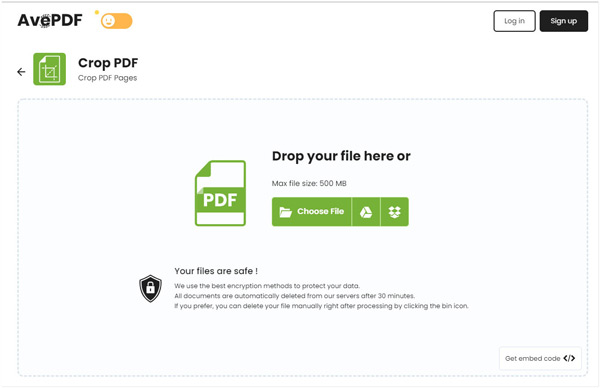
PDFCandy Crop PDF
PDFCandy je software Sejda pro oříznutí PDF. Funguje nejen na Windows, Mac, Linux, ale také podporuje iOS a Android. Tato nůžka na PDF ořezává části všech stránek v souboru PDF bez výběru konkrétní stránky.
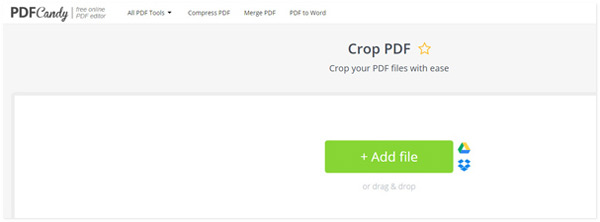
Nástroj PDF oříznutí DeftPDF
DeftPDF je další online možnost ořezávače PDF. Oříznutí a zmenšení okrajů PDF a změna velikosti stránky PDF je zdarma. Může oříznout celý dokument PDF a oříznout stránky jednotlivě.
Maximální velikost souboru PDF je však omezena na 50 MB a velkou velikost souboru byste měli komprimovat na menší pomocí kompresor PDF před nahráním.
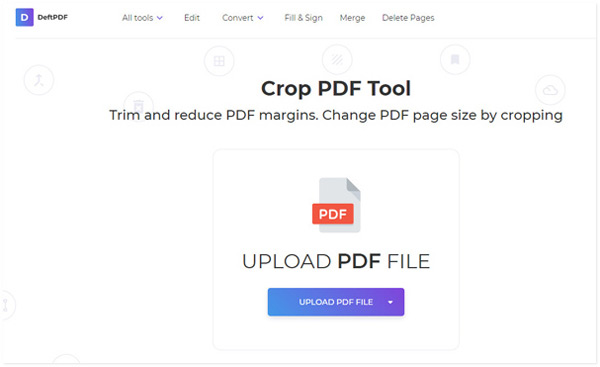
EasyPDF
EasePDF je také bezplatný online nástroj pro změnu velikosti PDF. Odstřižení souboru PDF je snadné a rychlé. Podporuje dávkové oříznutí pro nahrání více souborů PDF a oříznutí všech stránek najednou. Ve srovnání s jinými bezplatnými online ořezávači PDF je tento nástroj 100% zdarma bez omezení velikosti nebo počtu souborů.
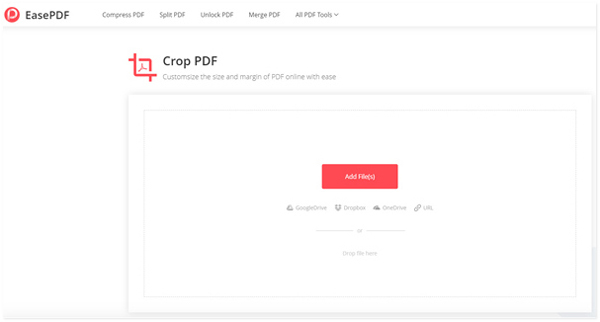
Jak oříznout soubor PDF online
Výše uvedené ořezávače souborů PDF vám pomohou změnit velikost souboru PDF a odstranit okraje nebo podpisy. Zde si vezmeme Sejdu jako příklad, který vám ukáže, jak stříhat soubor PDF.
Otevřete tento bezplatný online ořezávač PDF (https://www.sejda.com/crop-pdf) ve svém prohlížeči na počítači se systémem Windows nebo Mac.
Přetáhněte soubor PDF z počítače nebo jej otevřete v cloudové službě.

Vyberte možnost oříznutí z Automatický, Automatické maximální oříznutínebo Náhled stránek a výběr chceš.
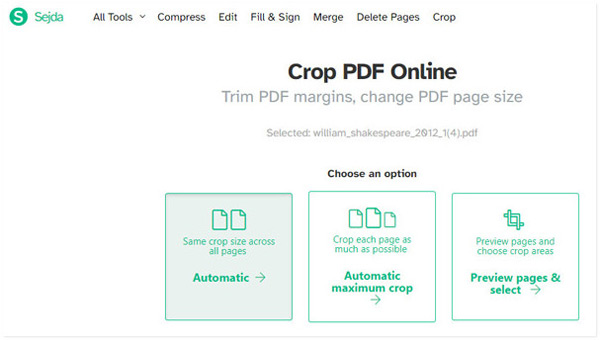
Poté se zobrazí prvních 30 stránek souboru PDF Míchané, Stránka po stránce or Liché a sudé jak si přeješ.
Přetažením obdélníku potvrďte oblast oříznutí a nastavte velikost oříznutí pro jednotlivou stránku.
Nakonec klepněte na tlačítko Oříznout PDF tlačítko pro zahájení oříznutí souboru PDF a klikněte na Ke stažení po dokončení procesu uložte do počítače.
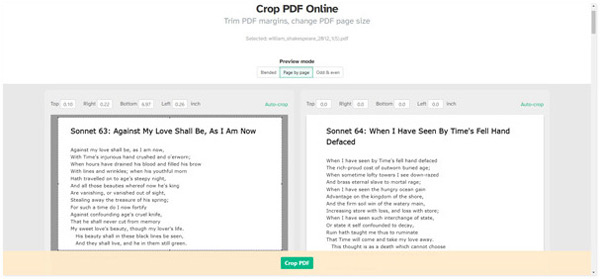
Poté můžete oříznutý soubor PDF otevřít v počítači nebo přeneste jej do iPadu iPhone pro čtení.
Část 3. Nejčastější dotazy týkající se oříznutí souboru PDF
Má Google editor PDF?
Ne. Disk Google nenabízí žádné úpravy PDF a rozložení PDF nemůžete změnit. Chcete-li upravit text PDF nebo změnit jeho formát, musíte převést PDF do Wordu pro další úpravy pomocí a Převaděč PDF na Word.
Mohu získat Adobe Acrobat zdarma?
Adobe Acrobat nabízí bezplatnou zkušební verzi. S ním můžete používat nejnovější verzi programu spolu s úplnými funkcemi. Po vypršení bezplatné zkušební verze byste měli upgradovat na její profesionální verzi, abyste si mohli užít všechny funkce.
Jsou online nástroje PDF bezpečné?
Zdá se, že není bezpečné odeslat důvěrný soubor PDF online pro oříznutí. Ale tito online měniči PDF tvrdí, že nahraný soubor PDF smažou během několika hodin. Než oříznete důležitý soubor PDF online, měli byste si to dvakrát rozmyslet.
Proč investovat do čističky vzduchu?
Existuje mnoho důvodů, proč oříznout stránky souboru PDF. Tento příspěvek sdílí některé snadné způsoby změny velikosti souboru PDF pomocí softwaru pro ořezávání PDF. K oříznutí stránky v počítači můžete použít placenou službu Adobe Acrobat Pro. Případně můžete soubor PDF nahrát online a oříznout části souboru PDF pomocí bezplatných ořezávače.
Bez ohledu na to, jakým způsobem se rozhodnete, měli byste se postarat o důležité soubory PDF s důvěrnými informacemi.
Máte další doporučená řešení pro oříznutí souboru PDF?
Dejte nám vědět zanecháním komentářů níže.




